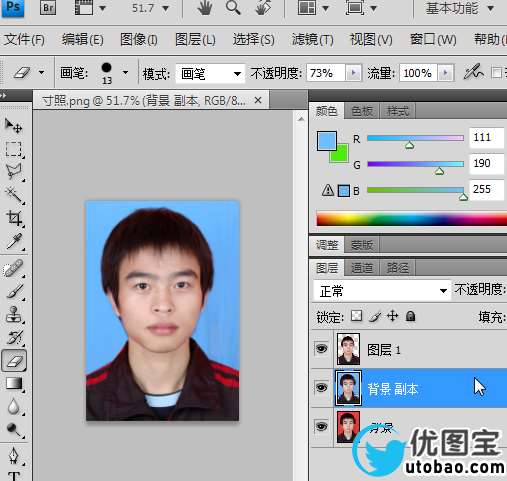用PS打开一张待处理的寸照。假如我们想将红色背景换成蓝色的。
第1步,用选择工具,如图大致勾勒出人的脸轮廓。
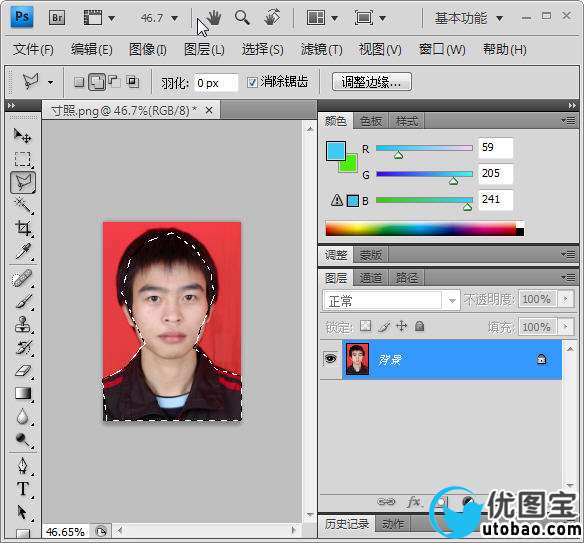
第2步,CTRL+C 复制,CTRL+V 粘贴成一个新的图层。选背景层为当前图层。
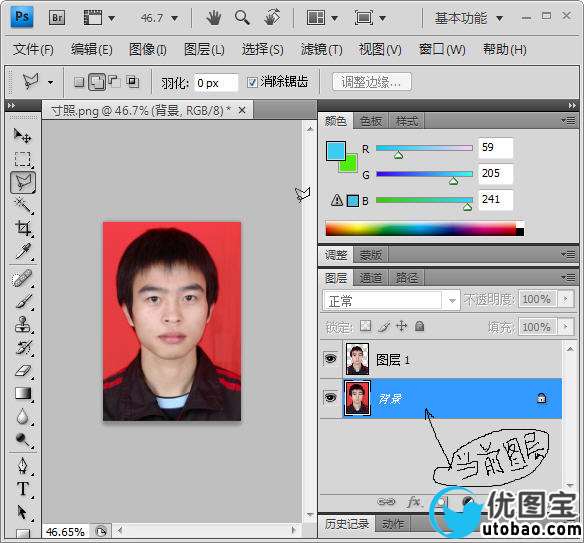
第3步,CTRL+C 再 CTRL+V,复制背景图层为一个新的副本图层。
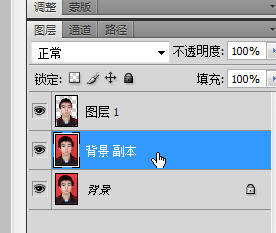
第4步,如图点击 图像|调整|替换颜色
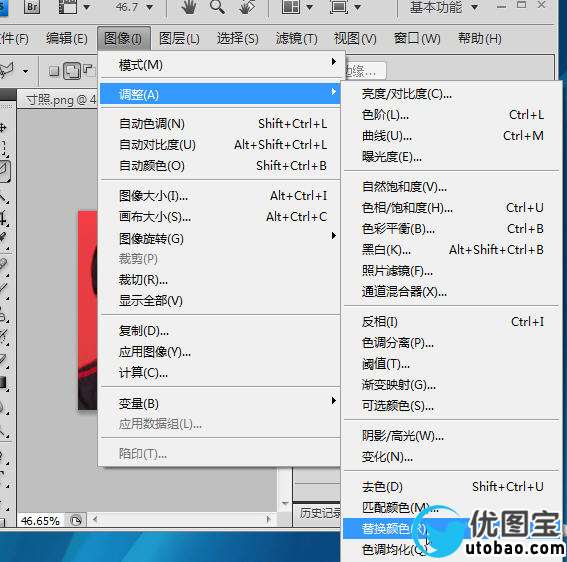
第5步,在“替换颜色”面板里,选择背景区域,并根据预览效果调整好容差。然后拖动替换后的颜色的滑杆,先择你所需要的颜色。本教程中是蓝色。如图所示: _ueditor_page_break_tag_
_ueditor_page_break_tag_
发现肩膀上有蓝色的残留
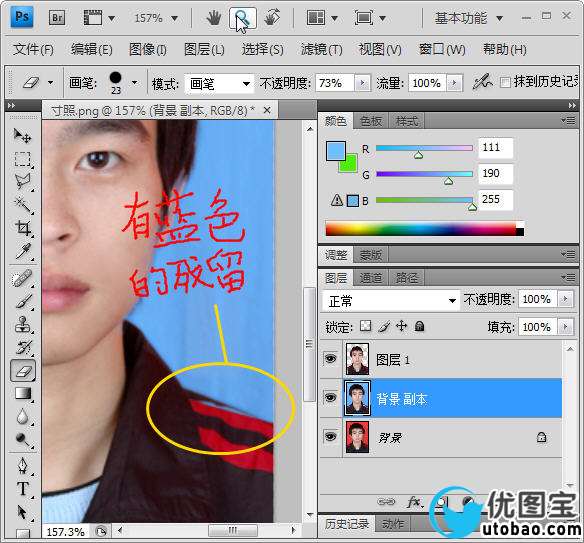
第6步,如下图所示,用橡皮擦工具,擦除蓝色部分。
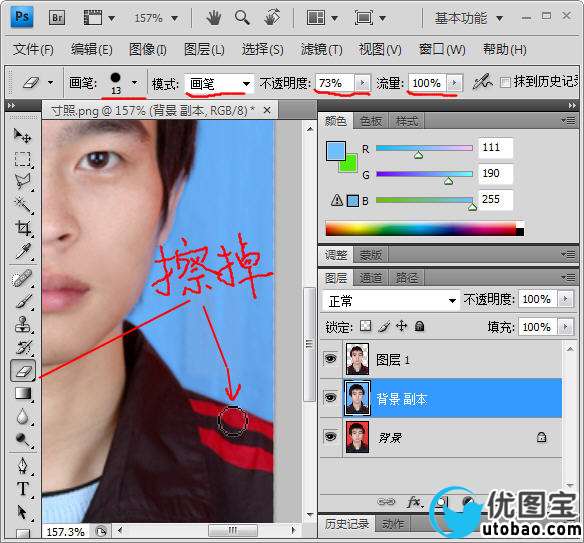
到这里,就差不多了。大功告成~看看效果~边沿融合得非常好,背景也替换了。保存成JPG或PNG等通用的图片格式就OK啦~